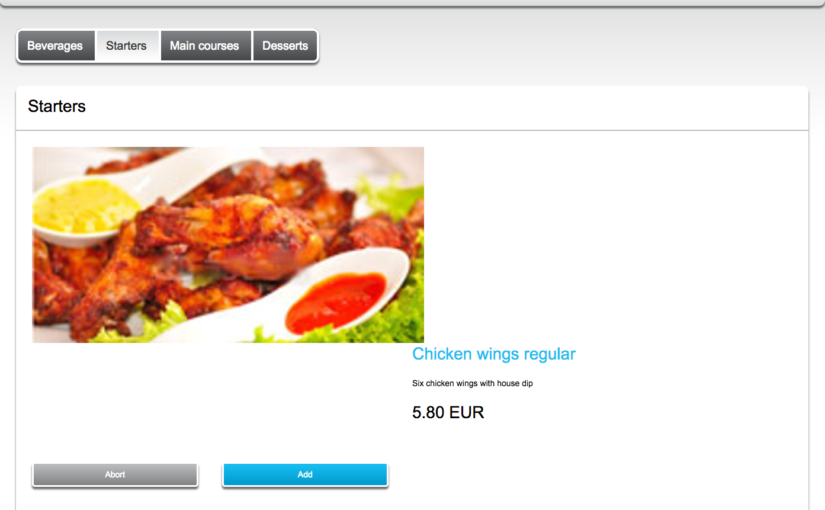Für das smart emma-Projekt in Aachen arbeiten wir nicht nur an einem ausgeklügelten Online-Shopping und Logistik-Konzept, sondern probieren auch unterschiedliche Geräte aus, die uns im Projekt hilfreich sein können. Nach dem Test des Leitz Icon-Druckers hatte ich nun die Möglichkeit, einen etwas professioneller und teureren Bondrucker von Epson auszuprobieren, der angeblich auch „Cloud“ beherrscht.
Ich habe offenbar ein schonmal benutztes Testgerät ohne Anleitung erhalten. Entsprechend musste ich mich vortasten, so gut es geht. Das Stromkabel ist schnell eingesteckt und der Power-Schalter betätigt, aber dann ging es zunächst nicht weiter. Fangen wir aber mal von vorne an.
Dieses Video erklärt sehr ausführlich, was der Drucker können soll. Vielleicht ein bißchen sehrsehr ausführlich.
Was ist der TM-T88V-i überhaupt und was nicht?
Dieser Epson Bondrucker ist ein Thermodrucker, das heißt er druckt auf Papierrollen, die durch erhitzen schwarz werden, also den Druck zeigen. Tinte, Toner, etc. wird nicht benötigt. Dieses Modell ist nicht dafür gedacht, per USB angeschlossen zu werden – dafür gäbe es auch ausreichend günstigere Alternativen. Der eigentliche vorhandene USB-Eingang ist zugeschraubt. Im Drucker eingebaut ist nicht nur eine Adapterplatine mit
- Netzwerkanschluss (RJ45)
- WLAN
- VGA-Ausgang
- 4x USB
- Micro-SD Cardreader
sondern auch ein vermutlich Linux-basiertes System, das nicht nur eine Web-basierte Administrationsoberfläche bietet, sondern auch einen kleinen Webserver für eigene Anwendungen. Standardmäßig ist hier ein kleine Demo-Anwendung für Essensbestellungen installiert. Nun zur
Installation des Druckers
Machen wir es kurz. DHCP ist standardmäßig aus, der Drucker meldet sich im Netzwerk nicht automatisch an, auch nicht per Bonjour oder sonstwas. Also hilft nur folgendes: Drucker mit Strom versorgen und per Netzwerkkabel direkt an den Computer anschließen, DHCP am Computer ausschalten und feste IP vergeben, z.B. 192.168.192.2, Subnetzmaske 255.255.255.0, Gateway 192.168.192.1.
Dann kann man über 192.168.192.168/PrinterConfigurationPage die Konfigurationsseite aufrufen (User: epson, Passwort: epson). Hier kann man dann die Netzwerkeinstellungen für Wired und Wireless einstellen. Ich habe trotz aller Bemühungen keine WLAN-Verbindung hinbekommen, nicht einmal mit einem WLAN-Netzwerk ohne Passwort, daher kann ich darüber nichts sagen.
Die Wired-Konfiguration funktioniert. DHCP einschalten und schon findet man den Drucker auch im normalen Netzwerk. Eigentlich möchte der Drucker aber lieber für einen produktiven Einsatz eine feste IP haben.
Druckaufträge kann man dann über zwei Mechaniken abschicken.
Push über Port 8008
Über Port 8008 empfängt der Drucker Aufträge, für die Epson unterschiedliche SDKs bereitstellt. Android, iOS, JavaScript,… alles dabei. Ich habe die JavaScript-SDK ausprobiert und kam relativ schnell zum Erfolg. Man kann dabei den Drucker über JavaScript-Befehle ansteuern, aber auch, indem man ihn mit XML füttert. Besonders für diese Anwendung ist es wichtig, dass man die IP des Druckers kennt und man nicht irgendwann auf eine falsche IP zielt, weil der Drucker per DHCP eine neue IP bekommen hat.
Pull über Server Direct Print
Google Cloud Print kann der Drucker nicht, dafür aber eine Epson-eigene Technik, die Server Direct Print genannt wird. Eigentlich heißt Server Direct Print in diesem Fall nur, dass man bis zu drei URLs angeben kann, die in einem hinterlegten Sekunden-Intervall abgefragt werden. Benutzername und Passwort kann man dort auch mitgeben und SSL funktioniert auch. Von dort zurückgegebene XML-Druckaufträge werden dann sofort gedruckt. Wie das genau funktioniert, hat mich einige Zeit gekostet, irgendwann funktionierte es dann aber mit folgendem XML-Rumpf:
<?xml version="1.0" encoding="utf-8"?>'; <PrintRequestInfo> <ePOSPrint> <Parameter> <devid>local_printer</devid> // Die ID muss der des Druckers entsprechen <timeout>10000</timeout> </Parameter> <PrintData> <epos-print xmlns="http://www.epson-pos.com/schemas/2011/03/epos-print"> // Hier kommt der eigentliche Druckauftrag rein. </epos-print> </PrintData> </ePOSPrint> </PrintRequestInfo>
Der Druckauftrag selbst muss aber auch recht streng den Vorgaben entsprechen, sonst passiert schlichtweg nichts. Daher muss man gegebenenfalls ein bisschen Fummeln, bis der Druckauftrag wie gewünscht auch gedruckt wird.
Fazit
Ich habe nicht alle Funktionen getestet. Mein Fazit beschränkt sich mithin auf unsere konkreten Anforderungen an einen Bondrucker, der Online-Aufträge entgegennehmen kann.
Das Druck- und Schneidewerk des Epson TM-T88V-i sind absolut professionell. Positiv ist die Vielzahl der verfügbaren SDKs, mit denen der Drucker angesteuert werden kann. Auch könnte der eingebaute Webserver für manche Anwendungen interessant sein. Angeblich unterstützt dieser auch PHP. Auch die Pull-Funktion über Server Direct Print ist interessant. Toll wäre hier noch eine Unterstützung von Google Cloud Print. Alle technischen Vorraussetzungen, dies zu unterstützen, scheint der Drucker mitzubringen. Schade und unverständlich finde ich, warum ich den Betrieb per WLAN nicht in Betrieb nehmen konnte.
Leider habe ich keine Option gefunden, in diesem Drucker auch Klebeetiketten einzusetzen. Dies wäre für Versandanforderungen absolut wünschenswert.